昨天我們完成了 MainViewController 的程式碼解析,今天要來看看留言板中 自訂 Cell 的實作:MainTableViewCell。這也是我們留言板系列的最後一章。
MainTableViewCell 的 Xib 設計非常簡單:
MainTableViewCell.xib。@IBOutlet weak var lbTest。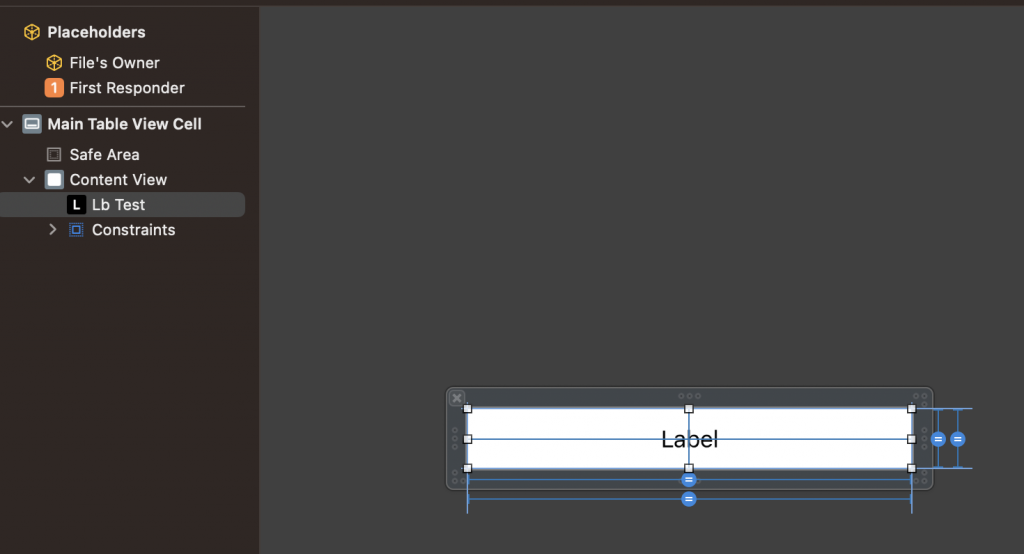
//
// MainTableViewCell.swift
// messageboard
//
// Created by imac-2627 on 2025/7/9.
//
import UIKit
class MainTableViewCell: UITableViewCell {
@IBOutlet weak var lbTest: UILabel!
static let identifier = "MainTableViewCell"
override func awakeFromNib() {
super.awakeFromNib()
// Initialization code
lbTest.numberOfLines = 0 // 多行顯示
}
override func setSelected(_ selected: Bool, animated: Bool) {
super.setSelected(selected, animated: animated)
// Configure the view for the selected state
}
}
lbTest@IBOutlet weak var lbTest: UILabel!
這是 顯示留言文字 的 UILabel,在 Xib 裡會跟 Cell 上的 Label 元件連接。
static let identifier = "MainTableViewCell"
每個自訂 Cell 都需要一個 識別字串,讓 TableView 在註冊或重複使用時能正確找到對應的 Cell。
override func awakeFromNib() {
super.awakeFromNib()
lbTest.numberOfLines = 0 // 多行顯示
}
awakeFromNib() 是 Cell 初始化完成 時會呼叫的函式。
這裡設定 lbTest.numberOfLines = 0,讓 Label 可以自動換行,支援多行留言顯示。
override func setSelected(_ selected: Bool, animated: Bool) {
super.setSelected(selected, animated: animated)
}
這是 選取 Cell 時的狀態處理,目前沒有額外的 UI 修改。
從 Day 7 到 Day 11,我們一步一步完成了留言板功能:
到這裡,留言板的 CRUD(新增、讀取、更新、刪除)已經全部完成!
接下來我們會進入新的主題,繼續挑戰鐵人賽 30 天的旅程。
